Tabl cynnwys
Bydd y tiwtorial hwn yn dysgu ychydig o driciau syml i chi i ddileu rhesi gwag lluosog yn Excel yn ddiogel heb golli un darn o wybodaeth .
Mae rhesi gwag yn Excel yn broblem yr ydym i gyd yn ei hwynebu unwaith yn y tro, yn enwedig wrth gyfuno data o wahanol ffynonellau neu fewnforio gwybodaeth o rywle arall. Gall llinellau gwag achosi llawer o hafoc i'ch taflenni gwaith ar wahanol lefelau a gall eu dileu â llaw fod yn broses sy'n cymryd llawer o amser ac yn dueddol o gamgymeriadau. Yn yr erthygl hon, byddwch yn dysgu ychydig o ddulliau syml a dibynadwy i gael gwared ar fylchau yn eich taflenni gwaith.
Sut I BEIDIO â thynnu llinellau gwag yn Excel
Mae yna rai gwahanol ffyrdd o ddileu llinellau gwag yn Excel, ond yn syndod mae llawer o adnoddau ar-lein yn cadw at yr un mwyaf peryglus, sef Dod o hyd i & Dewiswch > Ewch i Special > Blanks .
Beth sy'n bod ar y dechneg hon? Mae'n dewis pob bwlch mewn ystod, ac o ganlyniad byddwch yn y pen draw yn dileu pob rhes sy'n cynnwys cymaint ag un gell wag.
Mae'r ddelwedd isod yn dangos y tabl gwreiddiol ar y chwith a y tabl canlyniadol ar y dde. Ac yn y tabl canlyniadol, mae pob rhes anghyflawn wedi mynd, hyd yn oed rhes 10 lle'r oedd y dyddiad yng ngholofn D yn unig ar goll: 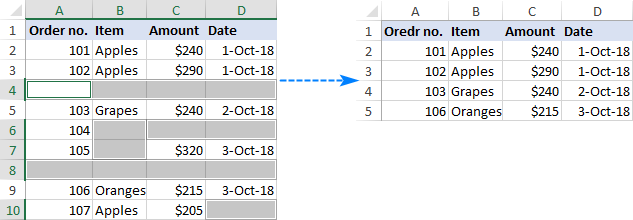
Y llinell waelod: os nad ydych am wneud llanast o'ch data, peidiwch byth â dileu'n wag rhesi trwy ddewis celloedd gwag. Yn lle hynny, defnyddiwch un o'r dulliau mwy ystyriol a drafodwydgwneud pethau'n fwy cymhleth nag sydd angen iddynt fod. Felly, fe gymeron ni gam ymhellach a chreu llwybr dau glic i ddileu rhesi gwag yn Excel.
Gyda'r Ultimate Suite wedi'i ychwanegu at eich rhuban, dyma sut y gallwch chi dileu pob rhes wag mewn taflen waith:
- Ar y tab Ablebits Tools , yn y grŵp Transform , cliciwch Dileu Blodau > Rhesi Gwag :
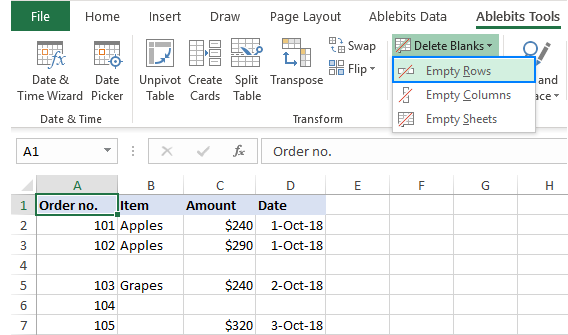
- Bydd yr ychwanegyn yn eich hysbysu bod yr holl resi gwag yn mynd i gael eu tynnu o'r daflen waith weithredol a gofyn am gadarnhau. Cliciwch OK, ac mewn eiliad, bydd yr holl resi gwag yn cael eu dileu.
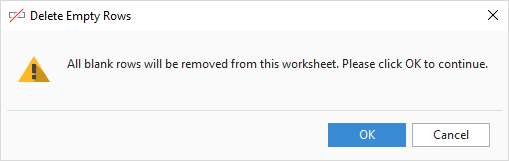
Fel y dangosir yn y sgrinlun isod, dim ond llinellau hollol wag sydd heb un gell gyda data yr ydym wedi eu dileu: 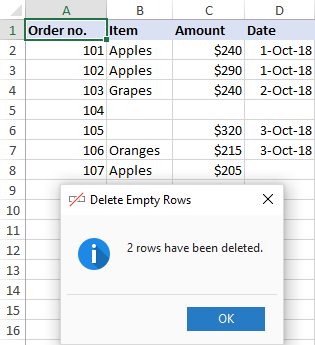
I ddarganfod gyda mwy o nodweddion anhygoel wedi'u cynnwys gyda'n Ultimate Suite for Excel, mae croeso i chi lawrlwytho fersiwn prawf.
Rwy'n diolch i chi am ddarllen ac yn gobeithio eich gweld ar ein blog yr wythnos nesaf!
3>isod.Sut i gael gwared ar resi gwag yn Excel gyda VBA
Gall Excel VBA drwsio llawer o bethau, gan gynnwys rhesi gwag lluosog. Y peth gorau am y dull hwn yw nad oes angen unrhyw sgiliau rhaglennu. Yn syml, cipiwch un o'r codau isod a'i redeg yn eich Excel (mae'r cyfarwyddiadau yma).
Macro 1. Dileu llinellau gwag mewn amrediad dethol
Mae'r cod VBA hwn yn dileu popeth gwag yn dawel rhesi mewn ystod a ddewiswyd, heb ddangos unrhyw neges neu flwch deialog i'r defnyddiwr.
Yn wahanol i'r dechneg flaenorol, mae'r macro yn dileu llinell os yw'r rhes gyfan yn wag . Mae'n dibynnu ar y ffwythiant taflen waith CountA i gael nifer y celloedd nad ydynt yn wag ym mhob llinell, ac yna'n dileu rhesi gyda'r cyfrif sero.
Is-Dilëad CyhoeddusBlankRows() Dim SourceRange As Range Dim EntireRow As Range Set SourceRange = Cais. Dewis Os Na (Nid yw SourceRange yn Dim ) Yna Application.ScreenUpdating = Gau I = SourceRange.Rows.Count I 1 Cam -1 Gosod EntireRow = SourceRange.Cells(I, 1).EntireRow If Application.WorksheetFunction.CountA(EntireRow) = 0 Yna EntireRow.Dileu Diwedd Os Nesaf Application.ScreenUpdating = Diwedd Gwir Os Diwedd IsI roi cyfle i'r defnyddiwr ddewis yr amrediad targed ar ôl rhedeg y macro , defnyddiwch y cod hwn:
Cyhoeddus Is DileuBlankLines() Dim SourceRange As Range Dim EntireRow As Range On Gwall Ail-ddechrau Set Nesaf SourceRange = Application.InputBox( _msgstr "Dewis ystod:" , "Dileu Rhesi Gwag" , _ Application.Selection.Address, Type :=8) Os Na (Nid Dim SourceRange ) Yna Application.ScreenUpdating = Gau I = SourceRange.Rows.Count To 1 Step - 1 Gosod EntireRow = SourceRange.Cells(I, 1).EntireRow If Application.WorksheetFunction.CountA(EntireRow) = 0 Yna EntireRow.Dileu Diwedd Os Nesaf Application.ScreenUpdating = Diwedd Gwir Os Diwedd Is Ar redeg, mae'r macro yn dangos yn y blwch mewnbwn canlynol, byddwch yn dewis yr ystod darged, a chliciwch OK: 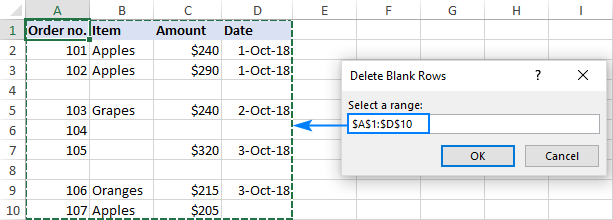
Mewn eiliad, bydd yr holl linellau gwag yn yr ystod a ddewiswyd yn cael eu dileu a bydd y rhai sy'n weddill yn symud i fyny: 
Macro 2. Dileu pob rhes wag yn Excel
I ddileu pob rhes wag ar y ddalen weithredol , pennwch res olaf yr ystod a ddefnyddir (h.y. y rhes sy'n cynnwys y cell olaf gyda data), ac yna ewch i fyny gan ddileu'r llinellau y mae CountA yn dychwelyd sero ar eu cyfer:
Is-ddileuAllEmptyRows() Dim LastRowIndex Fel Cyfanrif Dim RowIndex Fel Cyfanrif Dim UsedRng Fel Set Range UsedRng = Activ eSheet.UsedRange LastRowIndex = UsedRng.Row - 1 + UsedRng.Rows.Count Application.ScreenUpdating = Gau Am RowIndex = LastRowIndex I 1 Cam -1 Os Application.CountA(Rows(RowIndex)) = 0 Yna Rhesi(RowIndex) Dileu Diwedd If Next RowIndex Application.ScreenUpdating = Gwir Diwedd IsMacro 3. Dileu rhes os yw cell yn wag
Gyda'r macro hwn, gallwch ddileu rhes gyfan os yw cell yn y penodwydcolofn yn wag.
Mae'r cod canlynol yn gwirio colofn A am fylchau. I ddileu rhesi sy'n seiliedig ar golofn arall, rhowch lythyren briodol yn lle "A".
Is DeleteRowIfCellBlank() Ar Gwall Ail-ddechrau Colofnau Nesaf("A") ).SpecialCells(xlCellTypeBlanks).EntireRow.Delete End SubFel a mater o ffaith, mae'r macro yn defnyddio'r nodwedd Ewch i Arbennig > Blanks , a gallwch gyflawni'r un canlyniad drwy wneud y camau hyn â llaw.
Sylwch. Mae'r macro yn dileu rhesi gwag yn y dalen gyfan , felly byddwch yn ofalus iawn wrth ei defnyddio. Fel rhagofal, efallai y byddai'n ddoeth gwneud copi wrth gefn o'r daflen waith cyn rhedeg y macro hwn.
Sut i dynnu llinellau gwag yn Excel gyda VBA
I ddileu rhesi gwag yn Excel gan ddefnyddio macro, rydych chi gallwch naill ai fewnosod y cod VBA yn eich llyfr gwaith eich hun neu redeg macro o'n llyfr gwaith enghreifftiol.
Ychwanegu macro i'ch llyfr gwaith
I fewnosod macro yn eich llyfr gwaith, perfformiwch y camau hyn:
- Agorwch y daflen waith lle rydych am ddileu rhesi gwag.
- Pwyswch Alt + F11 i agor y Golygydd Sylfaenol Gweledol.
- Ar y cwarel chwith, de-gliciwch Y Llyfr Gwaith Hwn , ac yna cliciwch ar Mewnosod > Modiwl .
- Gludwch y cod yn ffenestr y Cod.
- Pwyswch F5 i redeg y macro.
Am y cyfarwyddiadau cam-wrth-gam manwl, gweler Sut i fewnosod a defnyddio VBA yn Excel.
Rhedwch macro o'n llyfr gwaith sampl<16
Lawrlwythwch ein samplllyfr gwaith gyda Macros i Ddileu Rhesi Gwag a rhedeg un o'r macros canlynol oddi yno:
DeleteBlankRows - yn dileu rhesi gwag yn yr ystod a ddewiswyd ar hyn o bryd.
RemoveBlankLines - yn dileu rhesi gwag ac yn symud i fyny'r ystod a ddewiswch ar ôl rhedeg y macro.
DeleteAllEmptyRows - yn dileu pob llinell wag ar y ddalen weithredol.
DeleteRowIfCellBlank - yn dileu rhes os yw cell mewn colofn benodol yn wag.
I redeg y macro yn eich Excel, gwnewch y canlynol:
- Agorwch y llyfr gwaith wedi'i lawrlwytho a galluogi'r macros os gofynnir i chi.
- Agorwch eich llyfr gwaith eich hun a llywio i'r daflen waith o ddiddordeb.
- Yn eich taflen waith, pwyswch Alt + F8, dewiswch y macro, a chliciwch Rhedeg .
Fformiwla i ddileu rhesi gwag yn Excel
Rhag ofn yr hoffech weld beth rydych yn ei ddileu, defnyddiwch y fformiwla ganlynol i adnabod llinellau gwag:
=IF(COUNTA(A2:D2)=0, "Blank", "Not blank")
Lle A2 yw'r gyntaf a D2 yw'r gell olaf a ddefnyddir yn y rhes ddata gyntaf.
Rhowch y fformiwla hon a yn E2 neu unrhyw golofn wag arall yn rhes 2, a llusgwch y ddolen llenwi i gopïo'r fformiwla i lawr.
O'r herwydd, bydd gennych "Wag" mewn rhesi gwag a "Ddim yn wag" yn y rhesi sy'n cynnwys o leiaf un gell gyda data: 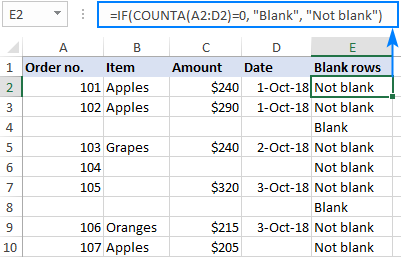
Mae rhesymeg y fformiwla yn amlwg: rydych yn cyfrif celloedd nad ydynt yn wag gyda'r ffwythiant COUNTA ac yn defnyddio'r datganiad IF i ddychwelyd "Gwag" ar gyfer cyfrif sero, "Ddim yn wag" fel arall .
Ynyn wir, gallwch wneud yn dda heb OS:
=COUNTA(A2:D2)=0
Yn yr achos hwn, bydd y fformiwla yn dychwelyd GWIR ar gyfer llinellau gwag ac ANGHYWIR ar gyfer llinellau nad ydynt yn wag.
Gyda'r fformiwla yn ei le, cymerwch y camau hyn i ddileu llinellau gwag:
- Dewiswch unrhyw gell yn y rhes pennyn a chliciwch Trefnu & Hidlo > Hidlo ar y tab Cartref , yn y Fformatau Bydd hyn yn ychwanegu'r saethau hidlo i lawr i bob cell pennyn.
- Cliciwch y saeth ym mhennyn colofn y fformiwla, dad-diciwch (Dewis Pob Un), dewiswch Gwag a chliciwch Iawn :
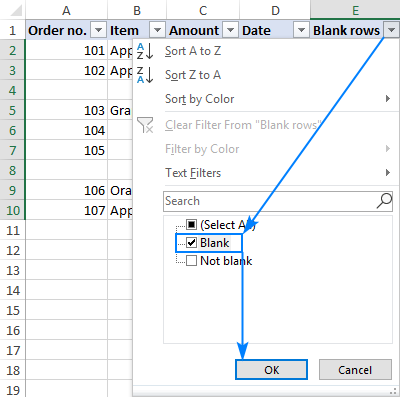
- Dewiswch yr holl resi wedi'u hidlo . Ar gyfer hyn, cliciwch ar gell gyntaf y rhes hidlo gyntaf a gwasgwch Ctrl + Shift + End i ymestyn y dewis i gell olaf y rhes olaf wedi'i hidlo.
- De-gliciwch y dewisiad, dewiswch Dileu rhes o'r ddewislen cyd-destun, ac yna cadarnhau eich bod wir eisiau dileu rhesi cyfan:
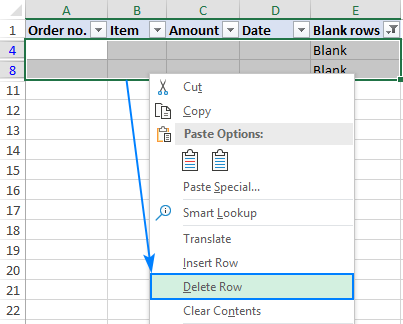 >
> - Tynnwch yr hidlydd trwy wasgu Ctrl + Shift + L . Neu cliciwch ar y tab Cartref > Trefnu & Hidlo > Hidlo .
- Dileu'r golofn gyda'r fformiwla gan nad oes ei angen arnoch mwyach.
Dyna ni! O ganlyniad, mae gennym fwrdd glân heb unrhyw linellau gwag, ond mae'r holl wybodaeth wedi'i chadw: 
Tip. Yn lle dileu llinellau gwag, gallwch gopïo rhesi nad ydynt yn wag i rywle arall. I'w wneud, hidlwch y rhesi "Ddim yn wag", dewiswch nhw a gwasgwch Ctrl + C i'w copïo. Yna newid idalen arall, dewiswch gell chwith uchaf yr ystod cyrchfan a gwasgwch Ctrl + V i gludo.
Sut i gael gwared ar linellau gwag yn Excel gyda Power Query
Yn Excel 2016 ac Excel 2019, mae un ffordd arall i ddileu rhesi gwag - trwy ddefnyddio'r nodwedd Power Query. Yn Excel 2010 ac Excel 2013, gellir ei lawrlwytho fel ychwanegiad.
Nodyn pwysig! Mae'r dull hwn yn gweithio gyda'r cafeat canlynol: Mae Power Query yn trosi'r data ffynhonnell yn dabl Excel ac yn newid y fformatio fel lliw llenwi, ffiniau a rhai fformatau rhif. Os yw fformatio'ch data gwreiddiol yn bwysig i chi, yna byddai'n well i chi ddewis ffordd arall o ddileu rhesi gwag yn Excel.
- Dewiswch yr ystod lle rydych am ddileu llinellau gwag.<19
- Ewch i'r tab Data > Cael & Trawsnewid grŵp a chliciwch O'r Tabl/Ystod . Bydd hyn yn llwytho'ch bwrdd i'r Golygydd Power Query.
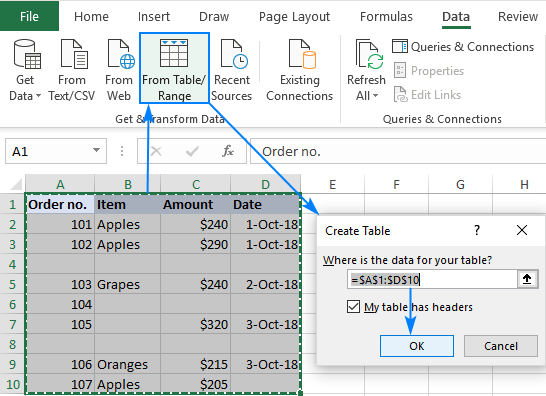
- Ar dab Cartref y Power Query Editor, cliciwch Dileu Rhesi > Dileu Rhesi Gwag .
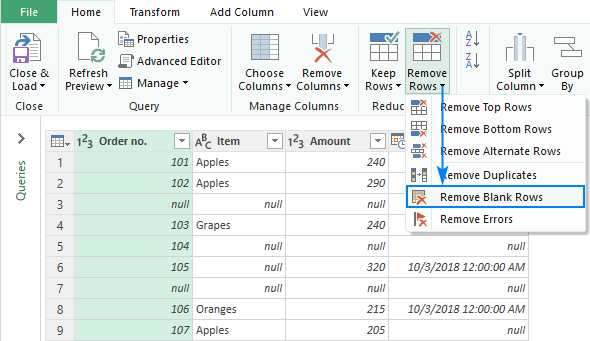
- Cliciwch y Cau & Llwyth Bydd hyn yn llwytho'r tabl canlyniadol i daflen waith newydd ac yn cau'r Golygydd Ymholiad.
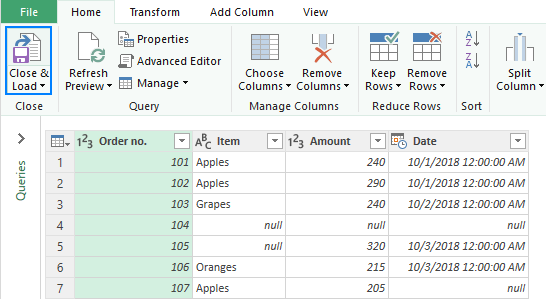
Yn sgil y manipulations hyn, cefais y tabl canlynol heb linellau gwag, ond gyda chwpl o newidiadau cas - mae'r fformat arian yn cael ei golli ac mae'r dyddiadau'n cael eu harddangos yn y fformat rhagosodedig yn lle'r un arferiad: 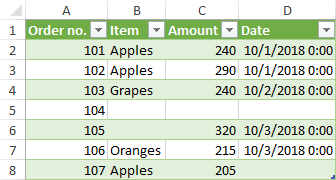
Sut i ddileu rhesi oscell mewn colofn benodol yn wag
Ar ddechrau'r tiwtorial hwn, fe wnaethom eich rhybuddio rhag tynnu llinellau gwag trwy ddewis bylchau. Fodd bynnag, mae'r dull hwn yn ddefnyddiol os ydych am ddileu rhesi yn seiliedig ar wagenni mewn colofn benodol .
Fel enghraifft, gadewch i ni gael gwared ar yr holl resi lle mae cell yng ngholofn A yn wag :
- Dewiswch y golofn allweddol, colofn A yn ein hachos ni.
- Ar y tab Cartref , cliciwch Dod o hyd i & Dewiswch > Ewch i Arbennig . Neu pwyswch F5 a chliciwch ar y botwm Arbennig... .
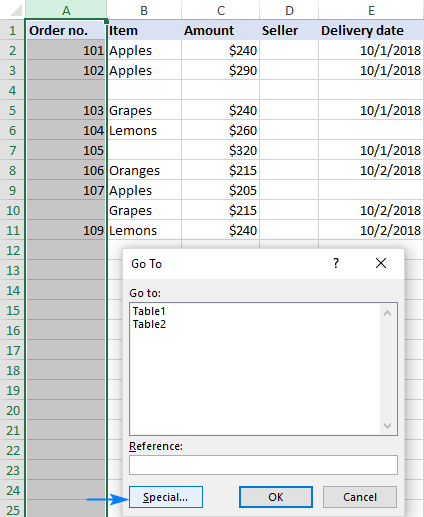
- Yn y deialog Ewch i Arbennig , dewiswch Blanks a chliciwch OK . Bydd hyn yn dewis celloedd gwag yn yr ystod a ddefnyddir yng ngholofn A.
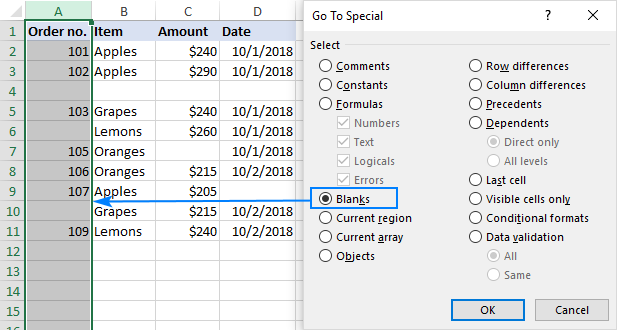
- De-gliciwch ar unrhyw gell a ddewiswyd a dewis Dileu… o'r ddewislen cyd-destun.
- Yn y blwch deialog Dileu , dewiswch Rhes gyfan a chliciwch Iawn.
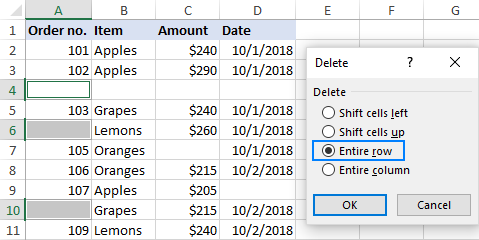 20>
20> - Cliciwch bennawd y rhes wag gyntaf o dan eich data i'w ddewis.
- Pwyswch Ctrl + Shift + End . Bydd hyn yn dewis pob llinell sy'n cynnwys unrhyw beth gan gynnwys fformatau, bylchau a nodau nad ydynt yn argraffu.
- De-gliciwch y dewisiad a dewis Dileu… > Rhes gyfan.<9
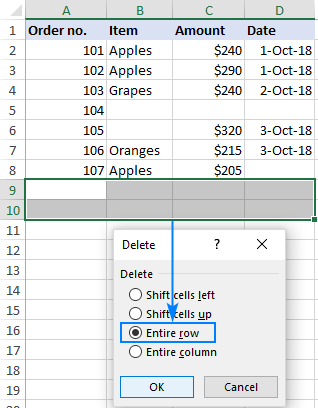
- Dewiswch y rhes o dan y rhes olaf gyda data trwy glicio ei bennawd.
- Pwyswch Ctrl + Shift + Down saeth i ymestyn y dewis i'r rhes olaf ar y ddalen .
- Pwyswch Ctrl + 9 i guddio'r rhesi a ddewiswyd. Neu de-gliciwch y dewisiad, ac yna cliciwch Cuddio .
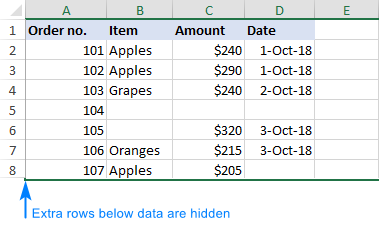
Gorffen! Nid yw'r rhesi sydd heb werth yng ngholofn A yno bellach: 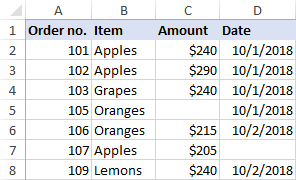
Gellir cael yr un canlyniad drwy hidlo bylchau yn y golofn allwedd.
Sut i dynnu llinellau ychwanegol o dan y data
Weithiau, gall y rhesi sy'n edrych yn hollol wag gynnwys rhai fformatau neu nodau na ellir eu hargraffu. I wirio ai'r gell olaf gyda data yw'r gell ddiwethaf a ddefnyddiwyd yn eich taflen waith mewn gwirionedd, pwyswch Ctrl + End . Os yw hyn wedi mynd â chi i res wag yn weledol o dan eich data, o ran Excel, nid yw'r rhes honno'n wag. I gael gwared ar resi o'r fath, gwnewch ycanlynol:
Os oes gennych set ddata gymharol fach, efallai y byddwch am gael gwared ar yr holl linellau gwag o dan eich data, e.e. i wneud sgrolio yn haws. Er, nid oes unrhyw ffordd i ddileu rhesi nas defnyddiwyd yn Excel, nid oes unrhyw beth a fyddai'n eich atal rhag cuddio nhw. Dyma sut:
I ddad-guddio'r rhesi , pwyswch Ctrl + A i ddewis y ddalen gyfan, ac yna pwyswch Ctrl + Shift + 9 i wneud yr holl linellau yn weladwy eto.
Yn yr un modd, gallwch guddio colofnau gwag nas defnyddiwyd i'r dde o'ch data. Am y camau manwl, gweler Cuddio rhesi nas defnyddiwyd yn Excel fel mai dim ond ardal weithio sydd i'w gweld.
Ffordd gyflymaf i gael gwared ar resi gwag yn Excel
Wrth ddarllen yr enghreifftiau blaenorol, on'd oedd teimlo fel ein bod yn defnyddio gordd i gracio cneuen? Yma, yn Ablebits, mae'n well gennym beidio

